毕业设计(论文)课题申报录入工作的操作指南
毕业设计论文管理系统课题申报操作指南
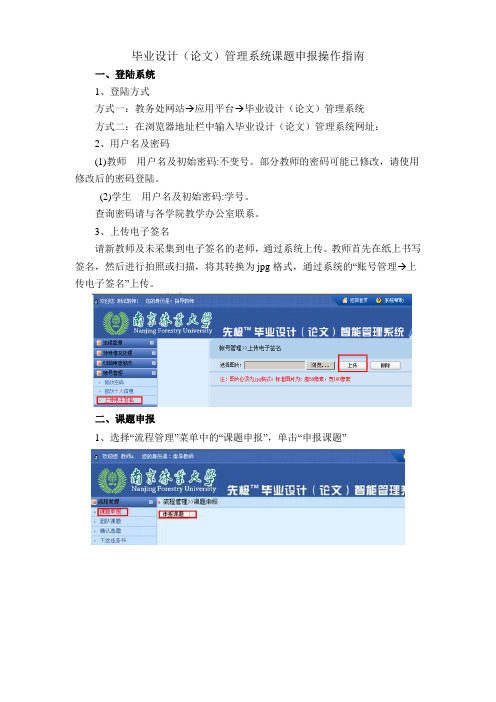
毕业设计(论文)管理系统课题申报操作指南
一、登陆系统
1、登陆方式
方式一:教务处网站→应用平台→毕业设计(论文)管理系统
方式二:在浏览器地址栏中输入毕业设计(论文)管理系统网址:
2、用户名及密码
(1)教师用户名及初始密码:不变号。
部分教师的密码可能已修改,请使用修改后的密码登陆。
(2)学生用户名及初始密码:学号。
查询密码请与各学院教学办公室联系。
3、上传电子签名
请新教师及未采集到电子签名的老师,通过系统上传。
教师首先在纸上书写签名,然后进行拍照或扫描,将其转换为jpg格式,通过系统的“账号管理→上传电子签名”上传。
二、课题申报
1、选择“流程管理”菜单中的“课题申报”,单击“申报课题”
2、依次填写课题名称、课题研究目的等内容
3、设置课题的选择模式:指定学生或双向选择
(1)“指定学生”模式
当课题的选题模式设置为“指定学生”时,教师可指定一个学生做这个课题,同时这个课题也不能再被其他学生选择,这个学生也不能再选择其他课题。
(2)“双向选择”模式
当课题的选题模式设置为“双向选择”时,设置课题所适用的专业后,则该专业的学生可以选择这个课题。
学生选题结束后,教师再从中确定一个学生做这个课题。
4、完成当前课题申报
当上述内容都填写并设置完成后,可以选择“暂存”或“提交”。
如果只完成一部分,可点击“暂存”进行保存,后期再进一步修改。
内容填写完成并“提交”后,状态显示为“课题审核中”,等待专业负责人审核。
课题提交后,如果还需要对课题进一步修改,可以在“特殊情况处理”菜单栏里的“课题修改”进行修改。
毕业设计(论文)学生操作指南

毕业设计(论文)学生操作指南
以下操作请在浏览器中完成。
登录西南科技大学网络教育教学教务管理平台,进入学生工作室。
登录平台后进入学生工作室界面,如下图:
上报论文内容
毕业设计(论文)题目通过教师审核以后,即可以上报论文。
1 . 上报论文
第1步单击左边列表【教学教务】-【毕业论文】,右边窗口显示如下:
第2步单击“编辑”按钮,出现如下窗口:
学生在此点击“浏览”,选择要上传的论文,然后点击“提交”按钮。
注意:1.学生上传论文的格式必须为doc格式,可以重复上传,后上传的将直接覆盖之前上传的论文;
2.论文成绩上报后,学生则无法再次上传论文;
3.论文题目未通过教师审核的,则不能上传论文。
第3步论文提交成功后,则出现如下窗口:
如果论文内容为空,则提交不成功,显示如下:
2 . 论文成绩由分站批改合格后,成绩同步至教务平台;如果论文成绩批改为不合格,则学生修改论文后重新上传。
毕业设计(论文)课题申报及选题操作流程
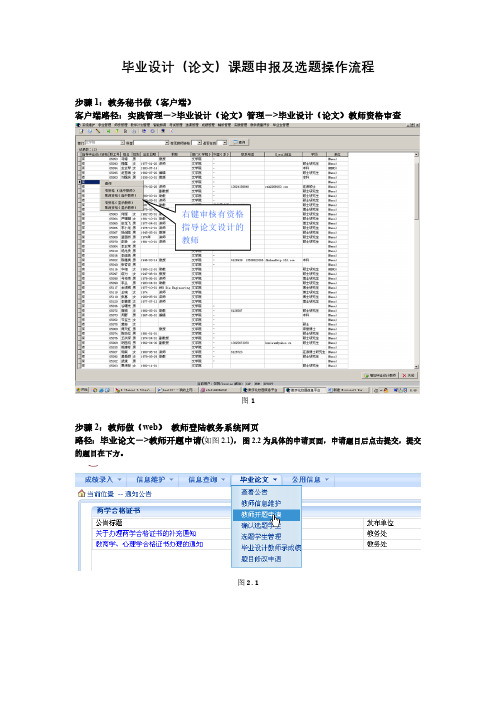
毕业设计(论文)课题申报及选题操作流程步骤1:教务秘书做(客户端)客户端路径:实践管理->毕业设计(论文)管理->毕业设计(论文)教师资格审查右键审核有资格指导论文设计的教师图1步骤2:教师做(web)教师登陆教务系统网页路径:毕业论文->教师开题申请(如图2.1),图2.2为具体的申请页面,申请题目后点击提交,提交的题目在下方。
图2.1图:2.2步骤3:教务秘书做(客户端)路径:实践管理->毕业设计(论文)管理->毕业设计/论文申请处理图1.5右键:批准题目批准后学生才能在网页上选题步骤4:学生做(web)路径:毕业论文->学生选题图4.1图4.2(1)进入选题页面后,学生可以浏览与自己本专业相关的毕业设计(论文)课题及指导教师等信息,从中选取一个自己感兴趣的课题,点击“选择”,这时系统会提示“选题成功”,然后学生等待该课题的指导教师确认。
只有当指导教师确认“接收”后,才能算真正意义上的选题成功。
图4.3图4.4(2)在指导教师确认“接收”之前,学生可以点击“退选”,然后再改选其他指导教师或课题。
图4.5(3)指导教师确认接收后,学生登陆页面后可以看到如图4.6,此时,选题结束。
一旦指导教师确认接收后,原则上不允许学生随意更改指导教师。
图4.6(4)如果指导老师拒绝,学生登陆页面后可以看到如图4.7,则被拒绝的学生在规定时间之前可以改选其他课题,如果超过了第一轮选题时间,则进入第二轮选题。
图4.7步骤5:教师做(web)路径:毕业论文->确认选题学生(如图5.1)图5.1进入页面后,指导教师可以浏览选择该课题学生的相关信息及在校成绩查询,从而决定。
是否接收该学生,接收点击“录取”,拒绝则点击“拒绝”步骤6:第一轮选题结束后,没有选上课题的学生进入第二轮选题,操作流程与第一轮选题一样。
经过两轮选题后,保证每个学生都确定了指导教师及毕业设计(论文)课题。
毕业设计系统填写指南

毕业设计系统填写指南
一、点“任务书管理”:了解毕业设计的相关要求
二、点“开题报告管理”:
三、若有与我联系的情况,也可点“过程管理”,反馈向我咨询的内容。
四、毕业论文答辩完后,点“毕业论文上传”,把毕业论文最终稿上传到“系统”中!
五、毕业设计要求:
1.时间安排
第8周 选择题目。
第9周 上交开题报告,通过后即可开始正式撰写毕业设计初稿。
第11周 上交毕业设计初稿。
第12-13周 指导教师辅导修改毕业设计。
第14周 上交毕业设计所有资料。
2、选“学生自选”
4、填“毕业设计中的研究方法与预期成果”
5、填“毕业设计中的目录”
6、附件“添加:毕业设计的第一稿”
第15周导师评审,上交评审表。
第16周毕业设计答辩。
2.格式要求
★一般要求:
1、内容符合党的方针政策;
2、观点明确、材料具体并能说明问题,分析过程具有逻辑性,分析方案具有可行
性;
3、层次清楚、语言通畅、标点正确;
4、写作不能抄袭、替代、弄虚作假,一经发现,即取消其资格,不准毕业。
★具体要求:
1、不少于4500字;
2、封面按统一要求;
3、论文正文前要写中英文摘要和关键词;
4、正文后要附参考文献;
著作:作者、书名、出版社、出版时间、页码;
论文:作者、论文、篇名、刊号、年、卷(期)、页码。
5、统一用A4纸打印;
目录、标题用小三号字,正文用小四号字,参考文献用
五号字,全部用宋体。
6、论文按封面、摘要、正文、参考文献顺序在左侧装订成册。
中国知网毕业设计(论文)管理系统操作手册

中国知网毕业设计(论文)管理系统操作手册学生同方知网数字出版技术股份有限公司目录前言 (2)一、系统登录 (4)二、申报课题 (5)三、查看任务书 (7)四、提交开题报告 (8)五、提交毕业论文 (9)六、查看答辩安排 (10)前言中国知网大学生毕业设计(论文)管理系统是主要针对毕业设计教学环节的相关需求开发的云服务平台和标准化管理工具,实现了管理服务,在线沟通,备份存储等更方面功能,并与知网抄袭检测系统无缝对接,贯穿毕业设计(论文)教学环节的全部流程。
各大高校可以通过大学生毕业设计管理系统,为教务处,院系等管理部门及指导教师和学生提供数字化,智能化,流程化,规范化的“一站式”专业服务,不仅能够帮助提高大学生毕业设计管理信息化水平,实现全流程,数字化的操作和管理,还能通过云服务平台实现学校历史数据的永久保存和后续使用。
一、系统登录在右侧输入用户名,密码,验证码(用户名及密码为学号),选择角色“学生”,点击登录进入系统。
二、申报课题请点击“申报课题”进入如下界面:然后点击录入课题填写题目及选择课题类型及来源,然后点击下一步:如课题类型及来源没有所需项,可在完成方式中手动添加,然后选择指导教师,然后点击添加课题。
之后会看到等待指导教师审核:课题审核之前学生可随意修改,但学生不能修改指导教师审核通过或正在审核中的课题。
三、查看任务书当课题审核通过后,学生再次登录系统,点击师生双选管理,点击查看任务书,四、提交开题报告点击过程管理,然后点击提交开题报告,根据注释要求填写相应内容(只粘贴开题报告正文内容即可)。
可上传图图片及表格(点击富文本工具栏中的图片按钮),提交中期检查与该操作一致,提交外文译文及文献综述,根据自身需要选择性提交。
五、提交毕业论文点击提交毕业论文,然后点击提交,跳转到详情界面后,填写关键词、创新点、中英文摘要,之后点击浏览上传整个论文内容,最后提交。
提示等待指导教师审核,这时候学生不需要进行任何操作,耐心等待指导教师审核,直到看到检测结果,切记在第一次上传的论文检测结果出来之前,不要再次提交。
毕业设计(论文)系统快速使用指南

西安交通大学毕业设计(论文)系统快速使用指南第一部分系统中各角色操作功能说明(蓝色部分为该角色在系统中的操作先后顺序)一、系统管理员功能概述(教务处管理人员)1、流程管理(系统管理员或者教务处管理员主要操作功能部分) ----------------------------第四步操作校内公告管理、论文抽检、推荐论文数设置、优秀论文评优、优秀论文评优结果、团队优秀论文评优、查看各学院总结、教师评价指标、查看教师评价、优秀指导教师数、审核优秀指导教师、审阅外出毕业设计申请、汇总查询。
2、过程信息统计(系统管理员或者教务处管理员查询和统计论文课题信息和论文的进度) ------第七步操作过程信息统计:查看各篇论文的所在状态及在各操作流程中论文统计信息(管理员具有查询的功能有:工作计划查看、毕设学生信息统计、各教师申报课题信息、课题申报信息、课题选题信息、学生选题表统计、未选择课题学生、未被选择的课题、任务书信息、开题报告信息、外文翻译信息、中期检查信息、查看论文信息、论文评阅答辩信息、学生论文成绩信息、答辩后论文修改、校外申请信息、论文审核信息、指导日志、查看课题进度、查看学生成绩表、无答辩资格学生、团队论文统计、各专业答辩组信息、总评成绩调整信息。
3、表格导出(系统管理员或者教务处管理员导出论文课题的相关表格) ----------------------第八步操作导出的表格:学生选题导出、任务书导出、开题报告导出、评阅意见导出、中期检查导出、工作进展情况记录导出、选题清单、课题情况统计表、成绩统计表、成绩汇总表(报省厅)、优秀毕设统计表、校毕设情况统计表、答辩工作安排表。
4、截止日期设置(系统管理员或者教务处管理员设置课题各个阶段的审核截止时间) ----------第三步操作截止日期:课题审核截止日期、学生选题审核截止日期、开题报告审核截止日期、答辩截止日期。
课题审核截止日期即为设置本年度毕业论文课题各专业负责人审核的截止日期;学生选题审核截止日期即为设置本年度学生选题后各专业负责人审核的截止日期;开题报告审核截止日期即设置教师审核开题报告的截止时间;答辩截止日期即为设置本年度学生答辩的截止日期。
实践教育综合服务平台系统本科毕业论文(设计、创作)在线
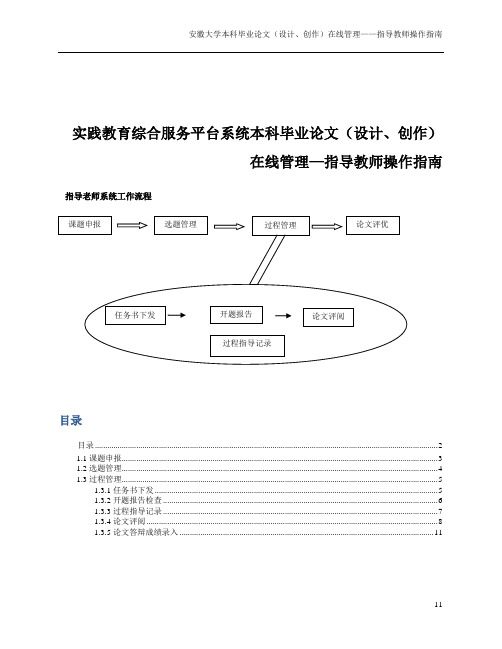
实践教育综合服务平台系统本科毕业论文(设计、创作)在线管理—指导教师操作指南指导老师系统工作流程目录目录 (2)1.1 课题申报 (3)1.2 选题管理 (4)1.3 过程管理 (5)1.3.1 任务书下发 (5)1.3.2 开题报告检查 (6)1.3.3 过程指导记录 (7)1.3.4 论文评阅 (8)1.3.5 论文答辩成绩录入 (11)1.1 课题申报指导老师登录实践教育综合服务平台,点击“毕业论文(设计、创作)”系统,进入“指导老师菜单——课题申报”后,可以看到如下页面:(1)点击“我的历年申报”,可以查看以往学年我申报的课题;点击“我今年的申报”,在这个页面指导老师可以看到今年我需要申报的任务数,以及已经申报的任务数,和今年申报的时间安排,如下图:点击上面的“我要申报”,就进入到申报课题填写详情页面,如下图:其中“教研室”一栏需要选择该课题所属教研室。
注意事项:可带学生数、选题模式、适用专业这个三个参数的设置非常重要。
“可带学生数”决定了可选这个课题的学生数,我校一般都是一人一题。
“适用专业”决定了那些专业学生可以选此课题。
“选题模式”中,若将课题设置为“教师指定”模式后,学生不能在学生平台选择该课题,需申报该课题的指导老师手动添加给学生;若将课题设置为“学生自选”模式后,学生便可在平台自主选择。
“相似课题”,为指导老师提供参考。
课题内容介绍和论文要求建议不要直接从网页上复制,这样会附带一些特殊的字符和格式,容易导致任务书无法正常生成。
老师们可以先将要填写的内容拷贝到txt文档中,调整格式后再复制到课题申报的框中。
填写完信息后,就有教研室主任审核,等审核通过后,学生就可以在网上进行选题或者由指导老师指定学生。
1.2 选题管理指导老师进入菜单“指导老师菜单——学生选题管理”,如图:对于学生自选的,需要指导老师进行确认操作,完成双向选择流程,点击课题名称,然后勾选上学生名单,点击“确认”。
录入毕业设计(论文)题目流程

录入毕业设计(论文)题目流程第一步:录入毕业设计(论文)题目1、使用教师本人账号登录教务管理系统。
2、如图1所示,双击“实践教学”,进入图2所示的界面。
图1图23、在图2所示的界面上,点击“08:学生选题情况”按钮,进入图3所示的界面。
图34、在图3所示的界面上选择相应的查询条件后,点击“查询”按钮,进入图4所示的界面。
图45、在图4所示的界面上点击“增加”按钮,进入图5所示的界面。
图56、如图5所示,所有标记为*号的内容都要输入相应的内容。
标记为*号的信息输入完毕后,点击“保存”按钮,回到图4所示的界面。
系统提示保存成功后,不可再次录入该题目,以免重复。
毕业设计题目可以按如图6所示的界面上查询。
图6查询结果如图7所示。
图7通过图7可以看出,题目重复,必须与实践教学管理科联系。
第二步:学生选题(教师可以操作)7、待毕业设计(论文)题目增加完毕后,在图4所示的界面上点击“选题”按钮,进入图8所示的界面。
图88、在图8所示的页面上点击“设计(论文)题目”对应的“选择”按钮,进入图9所示的界面。
图99、在图9所示的界面上查询出相应的设计(论文)题目后,双击该题目返回至图10所示的界面。
图1010、在图10所示的界面上点击“学生姓名”对应的“选择”按钮,进入图11所示的界面。
图1111、在图11所示的界面上输入“学号”或者“姓名”查询出学生信息后,双击学生记录返回图12所示的界面。
图1212、在图12所示的界面上点击“保存”按钮,进行数据保存,保存成功后返回至图13所示的界面。
图1313、其他注意事项⑴如果学生与题目对应错误,可与实践教学管理科联系。
⑵如果题目错误或重复,可与实践教学管理科联系。
一、论文录入操作说明

一、论文录入操作说明1.登入科研处主页,点击右侧的集美大学科研网络管理系统按钮。
2.打开集美大学科研网络管理系统,在登入界面中身份选择科研人员输入帐号、密码和验证码,点击登入按钮。
密码默认为与帐号一样,如帐号为K0010密码则也为K0010。
如果密码重设过又忘记了,请找学院科研管理员重新初始化密码。
3.若是首次登入系统,系统会要求你补充好个人信息,点击确定进去个人信息的增改界面。
4.录好个人的基本信息后,点击左侧的白色三角形向上按钮,来返回到主控菜单。
5.点击科研成果这个菜单进行展开。
6.一直展开到录入刊物论文信息,点击它进入录入界面。
7.选择好发表年月8.录入论文名称(红色加星号的为必填项,其他的选填)9.选好学科分类10.输入发表刊物,只要输入该刊物的前几个字符,若有匹配的就会以列表形式提示出来,找到相应的刊物,点击它即可自动填充进去。
11.若我校是论文中的第一署名单位,选择第一。
12.录完之后,点击保存。
点击确定后,这时就已成功录入了。
二、论文修改操作说明对于已录入的未审核论文,若有错误,可以进行修改。
具体方法为,对着已录入的论文列表,鼠标移动到某条记录上对它双击,即可把该条记录的具体信息抽取出来。
抽取出来的论文信息就可以进行修改了,修改好点保存即可。
二、论文审核操作说明学院科研管理员,用管理员身份登入系统后,可以对本学院的老师已录入的论文进行审核。
1.点击菜单展开科研成果-论文-审核刊物论文信息2.点击审核刊物论文信息3.对着左上框中某条未审核记录勾选4.点修改可以查看该记录的明细内容。
5.若与纸质的材料相同正确无误,则可以点中间那个三角形向下按钮,让它审核通过。
毕业论文(设计)操作指南(学生部分)

毕业论文(设计)操作指南(学生部分)1.概述该指南主要指导学生在网上进行毕业论文(设计)操作,主要包括功能有选题、提交周志、提交资料、答辩安排查询等,约定毕业设计学年为2010-2011,学期为第二学期。
2.登录学生打开选课网页(,出现可登录的三台服务器,如下:可选择任意一台服务器进入,用自己的用户名(学号)和密码(默认密码0)登录系统,注意下面的单选按钮。
3.密码维护登陆系统以后,先把自己的密码修改,在信息维护——密码修改4.学生信息维护菜单如下:点击该功能后,页面如下:录入相关信息后,点击提交进行保存。
这样老师可以查看到学生的联系信息。
5.学生选题该功能主是要学生进行毕业设计选题,菜单如下:点击该功能后,页面如下:学生在题目的后面点击“选择”来完成选题操作,学生已选的题目在下面的列表栏显示,亦可点击后面的“退选”按钮退选该题目。
同时学生还可通过查询教师的确认情况,“接收”表示同意,“拒绝”表示不同意。
如果教师不同意,学生须另选题目。
同时学生可以点击题目名字或老师名字来查看详细信息。
6.提交周志学生必须通过该功能提交周志,菜单如下:点击该功能后,页面如下:学生可以提交周志,同时可以查看老师对周志的回复,和老师的留言。
7.提交资料学生必须通过该功能提交毕业设计阶段资料,菜单如下:点击该功能后,页面如下:可进行学年、学期、毕业设计题目切换。
选择文件后,进行资料上传、提交,同时可以查看教师的审核情况。
、备注1、上传文件后,须点击提交,教师才能审核,在未确定之前亦可不提交。
8.答辩安排查询学生通过该功能查看自已的毕业答辩安排情况,菜单如下:点击进入该功能后,再点击,页面如下:。
毕业设计(论文)教学管理系统操作指南11

毕业设计(论文)系统录入操作指南一、毕业设计(论文)指导教师资格审查学院教学管理人员登陆“实践教学”管理子系统进行教师资格审查,取消无指导资格或指导任务的教师。
(右键单击)步骤:进入子系统---实践管理—毕业设计(论文)管理---毕业设计(论文)教师资格审查—右键单击选择教师资格。
二、教师登陆系统进行论文题目申报。
步骤:教师登陆---毕业设计—教师申请题目—填写相关信息。
三、教师登陆系统下达任务,填写联系方式,等待学院对申报题目进行审核。
教师查询学院审核情况,学院打印立题审核表存档。
四、教学管理人员登陆子系统,安排毕业设计(论文)任务(由教师申报的题目,不需要进行任务安排,只需要核对信息),进行信息管理和题目管理,检查信息是否有误,完善相关信息。
五、学生选题学生登录正方系统,选择“毕业设计”、“学生选题”,学生可以点击查看教师情况和题目情况。
学生选题后,等待指导教师“录取”或“拒绝”确认。
教师需登录系统进行确认。
步骤:学生登陆---毕业设计---学生选题---点击“选择”按钮---教师确认录取或拒绝学生---学生查询录取情况。
选择错误可以取消重新选择。
教师确认:六、学生登录系统填写个人信息,联系方式务必填写,提交周志。
教师登录系统查看学生周志,进行审核和回复。
学生可以查看教师回复。
学生界面:教师界面:七、学生提交开题报告、外文翻译、毕业论文等材料。
教师批阅后学生查看修改。
步骤:学生:进入系统---毕业设计---毕业设计提交材料----浏览---填写内容--点击“上传”—点击“提交”。
教师:进入系统---毕业设计---学生管理—选择要查看的内容下载保存—审核—保存。
提示:审核通过后,“学生能否修改”栏选择“不能修改”。
八、成绩录入教师登陆系统---毕业设计---教师登陆成绩---选择题目—录入答辩成绩、答辩评语、总评成绩等,并保存、提交。
毕业论文系统使用手册
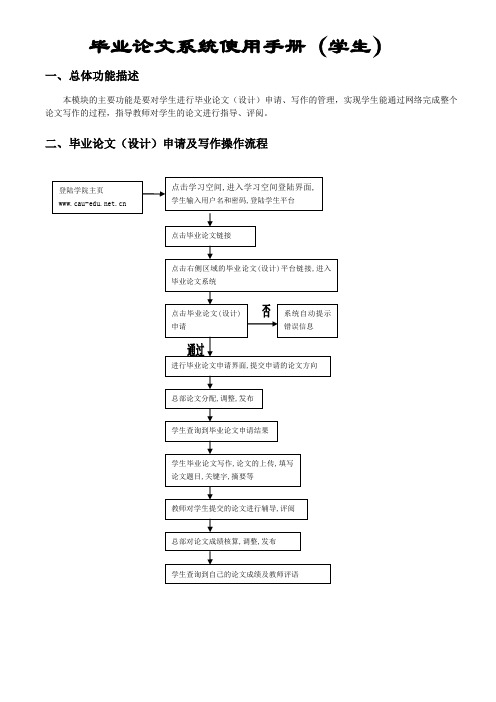
毕业论文系统使用手册(学生)一、总体功能描述本模块的主要功能是要对学生进行毕业论文(设计)申请、写作的管理,实现学生能通过网络完成整个论文写作的过程,指导教师对学生的论文进行指导、评阅。
二、毕业论文(设计)申请及写作操作流程三、操作指南1.毕业论文(设计)申请(1)进入毕业论文(设计)界面在网院网站,用学生自己的用户名和密码登陆到学生平台,点击”毕业论文”,在右侧区域,点击“毕业论文(设计)平台”图片链接(如下图)。
(2)进入毕业论文(设计)申请点击毕业论文(设计)申请,此时对学生进行筛选,在当前批次,只有满足总部基础信息设置的论文申请条件时,并已选毕业论文(设计)时且在总部规定的申请时间范围内学生才可进行毕业论文的申请。
进入以下界面学生可以分别选择第一志愿、第二志愿、第三志愿的论文方向,点击提交按钮,信息即被提交。
(论文方向列表所调用的为总部设置的当前论文方向等信息列表。
)如需要改志愿,在毕业论文申请的时间范围内,可点击以下的撤销按钮,进行重新申请。
论文方向申请之后,等待总部的论文方向和指导教师的分配,在总部发布分配结果之后,学生点击毕业论文(设计)申请结果查询,呈现以下界面2.毕业论文(设计)写作在总部规定的毕业论文/设计写作时间,进入毕业论文/设计平台,点击“毕业论文/设计写作”链接,进入毕业论文/设计各个阶段的写作。
(如下图)在总部规定的提交时间段内,学生可以点击提交按钮,进行开题报告、初稿、二稿、终稿这四个阶段论文的上传。
且在规定的答辩申请时间段内可以提交参加答辩的申请。
(1)开题报告阶段稿件的提交点击开题报告的提交按钮,进入开题报告阶段稿件提交界面,进行论文的上传(大小不超过2M,上传格式为压缩或.doc),填写论文题目(30字以内,包括标点符号)、摘要(400字以内,包括标点符号)及关键字(50字以内,包括标点符号)等信息,点击提交按钮后,系统自动提示红色字体“上传完成”,此时信息即被提交。
毕业设计(论文)课题申报录入工作的操作指南
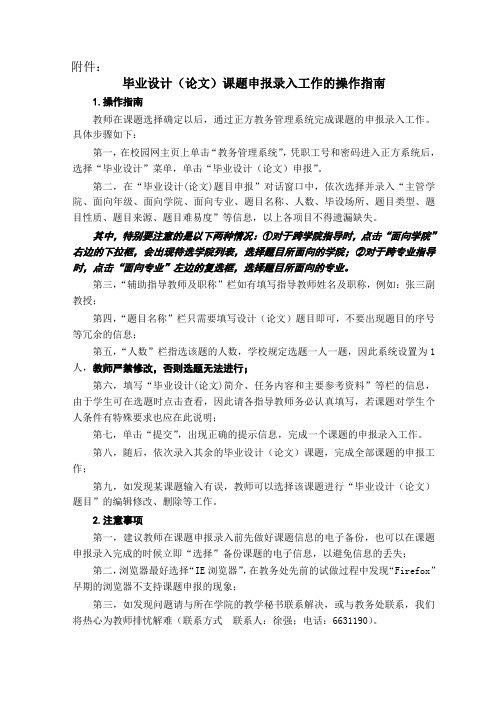
附件:毕业设计(论文)课题申报录入工作的操作指南1.操作指南教师在课题选择确定以后,通过正方教务管理系统完成课题的申报录入工作。
具体步骤如下:第一,在校园网主页上单击“教务管理系统”,凭职工号和密码进入正方系统后,选择“毕业设计”菜单,单击“毕业设计(论文)申报”。
第二,在“毕业设计(论文)题目申报”对话窗口中,依次选择并录入“主管学院、面向年级、面向学院、面向专业、题目名称、人数、毕设场所、题目类型、题目性质、题目来源、题目难易度”等信息,以上各项目不得遗漏缺失。
其中,特别要注意的是以下两种情况:①对于跨学院指导时,点击“面向学院”右边的下拉框,会出现待选学院列表,选择题目所面向的学院;②对于跨专业指导时,点击“面向专业”左边的复选框,选择题目所面向的专业。
第三,“辅助指导教师及职称”栏如有填写指导教师姓名及职称,例如:张三副教授;第四,“题目名称”栏只需要填写设计(论文)题目即可,不要出现题目的序号等冗余的信息;第五,“人数”栏指选该题的人数,学校规定选题一人一题,因此系统设置为1人,教师严禁修改,否则选题无法进行;第六,填写“毕业设计(论文)简介、任务内容和主要参考资料”等栏的信息,由于学生可在选题时点击查看,因此请各指导教师务必认真填写,若课题对学生个人条件有特殊要求也应在此说明;第七,单击“提交”,出现正确的提示信息,完成一个课题的申报录入工作。
第八,随后,依次录入其余的毕业设计(论文)课题,完成全部课题的申报工作;第九,如发现某课题输入有误,教师可以选择该课题进行“毕业设计(论文)题目”的编辑修改、删除等工作。
2.注意事项第一,建议教师在课题申报录入前先做好课题信息的电子备份,也可以在课题申报录入完成的时候立即“选择”备份课题的电子信息,以避免信息的丢失;第二,浏览器最好选择“IE浏览器”,在教务处先前的试做过程中发现“Firefox”早期的浏览器不支持课题申报的现象;第三,如发现问题请与所在学院的教学秘书联系解决,或与教务处联系,我们将热心为教师排忧解难(联系方式联系人:徐强;电话:6631190)。
- 1、下载文档前请自行甄别文档内容的完整性,平台不提供额外的编辑、内容补充、找答案等附加服务。
- 2、"仅部分预览"的文档,不可在线预览部分如存在完整性等问题,可反馈申请退款(可完整预览的文档不适用该条件!)。
- 3、如文档侵犯您的权益,请联系客服反馈,我们会尽快为您处理(人工客服工作时间:9:00-18:30)。
附件:
毕业设计(论文)课题申报录入工作的操作指南
1.操作指南
教师在课题选择确定以后,通过正方教务管理系统完成课题的申报录入工作。
具体步骤如下:
第一,在校园网主页上单击“教务管理系统”,凭职工号和密码进入正方系统后,选择“毕业设计”菜单,单击“毕业设计(论文)申报”。
第二,在“毕业设计(论文)题目申报”对话窗口中,依次选择并录入“主管学院、面向年级、面向学院、面向专业、题目名称、人数、毕设场所、题目类型、题目性质、题目来源、题目难易度”等信息,以上各项目不得遗漏缺失。
其中,特别要注意的是以下两种情况:①对于跨学院指导时,点击“面向学院”右边的下拉框,会出现待选学院列表,选择题目所面向的学院;②对于跨专业指导时,点击“面向专业”左边的复选框,选择题目所面向的专业。
第三,“辅助指导教师及职称”栏如有填写指导教师姓名及职称,例如:张三副教授;
第四,“题目名称”栏只需要填写设计(论文)题目即可,不要出现题目的序号等冗余的信息;
第五,“人数”栏指选该题的人数,学校规定选题一人一题,因此系统设置为1人,教师严禁修改,否则选题无法进行;
第六,填写“毕业设计(论文)简介、任务内容和主要参考资料”等栏的信息,由于学生可在选题时点击查看,因此请各指导教师务必认真填写,若课题对学生个人条件有特殊要求也应在此说明;
第七,单击“提交”,出现正确的提示信息,完成一个课题的申报录入工作。
第八,随后,依次录入其余的毕业设计(论文)课题,完成全部课题的申报工作;
第九,如发现某课题输入有误,教师可以选择该课题进行“毕业设计(论文)题目”的编辑修改、删除等工作。
2.注意事项
第一,建议教师在课题申报录入前先做好课题信息的电子备份,也可以在课题申报录入完成的时候立即“选择”备份课题的电子信息,以避免信息的丢失;
第二,浏览器最好选择“IE浏览器”,在教务处先前的试做过程中发现“Firefox”早期的浏览器不支持课题申报的现象;
第三,如发现问题请与所在学院的教学秘书联系解决,或与教务处联系,我们将热心为教师排忧解难(联系方式联系人:徐强;电话:6631190)。
